Cum să creați în bloc pagini în WordPress: un ghid rapid
Publicat: 2021-11-15Căutați un plugin WordPress pentru crearea de pagini în bloc, astfel încât să puteți genera cu ușurință un număr mare de pagini unice dintr-o sursă de date (cum ar fi o foaie de calcul)?
Pentru unele site-uri, un număr mare de pagini unice este o necesitate. Cu toate acestea, adăugarea manuală a fiecăruia poate fi un coșmar.
Din fericire, Multiple Page Generator vă poate face viața mai ușoară. Folosind acest plugin simplu, dar puternic, puteți adăuga în bloc postări și pagini în WordPress fără a transpira.
În acest articol, vă vom prezenta Generatorul de pagini multiple și vom explora beneficiile acestuia. Apoi vă vom arăta cum să utilizați acest instrument pe site-ul dvs. Să începem!
O introducere în pluginul Multiple Page Generator
Generatorul de pagini multiple facilitează crearea în bloc a oricărui tip de conținut WordPress, inclusiv postări, pagini și tipuri de postări personalizate.
Procesul de bază funcționează astfel:
- Alegeți sau creați un șablon care va determina modul în care este afișat conținutul dvs. Vă puteți controla șablonul folosind editorul WordPress sau pluginul dvs. favorit de generare a paginii.
- Alegeți o sursă de conținut – de exemplu, un fișier CSV sau o foaie de calcul. Puteți insera dinamic aceste informații în șablon folosind etichete de îmbinare simple.
- Generatorul de pagini multiple populează fiecare componentă de conținut cu datele din sursa de conținut, păstrând în același timp șablonul.
Iată un exemplu despre cum arată un șablon – etichetele de îmbinare vor fi înlocuite automat cu datele din sursa de conținut. Dacă preferați, puteți să vă proiectați șablonul folosind un generator de pagini. Atâta timp cât are etichete de îmbinare, Generatorul de pagini multiple ar trebui să poată completa informațiile dinamice:

Având acest tip de funcționalitate de creare a paginilor în bloc WordPress poate fi util în multe situații diferite:
- Pagini de locație : puteți genera o pagină unică pentru fiecare zonă geografică (cod poștal, oraș, stat, țară) și o puteți popula cu informații unice.
- Pagini de destinație: puteți genera pagini de destinație unice pentru anumite campanii publicitare pentru o potrivire mai bună și conversii sporite.
- Pagini de produse: puteți crea o pagină unică pentru fiecare produs pe care îl oferiți.
- Pagini client: dacă vindeți servicii clienților, puteți crea o pagină unică de bun venit pentru fiecare client.
Generatorul de pagini multiple include, de asemenea, funcții pentru a vă ajuta să îmbunătățiți optimizarea pentru motoarele de căutare (SEO) a site-ului dvs., inclusiv:
- Interconectare automată
- Date structurate/schemă de marcare
- Hărți de site suplimentare
- Spintax
De asemenea, pluginul vă poate ajuta să actualizați paginile în bloc. Vă va sincroniza chiar și paginile cu sursa de conținut, astfel încât acestea să se actualizeze automat atunci când este necesar.
Iată cum funcționează!
Cum să adăugați în bloc postări și pagini în WordPress în 2022
Asigurați-vă că aveți Multiple Page Generator instalat și activat înainte de a începe. În timp ce versiunea premium a pluginului vă va oferi mai multe funcții, acești pași de bază se vor aplica și pentru versiunea gratuită de pe WordPress.org.
Pasul 1: Alegeți șablonul dvs
Din tabloul de bord WordPress, navigați la Generator de pagini multiple → Creați nou . Veți vedea apoi o pagină cu mai multe opțiuni:
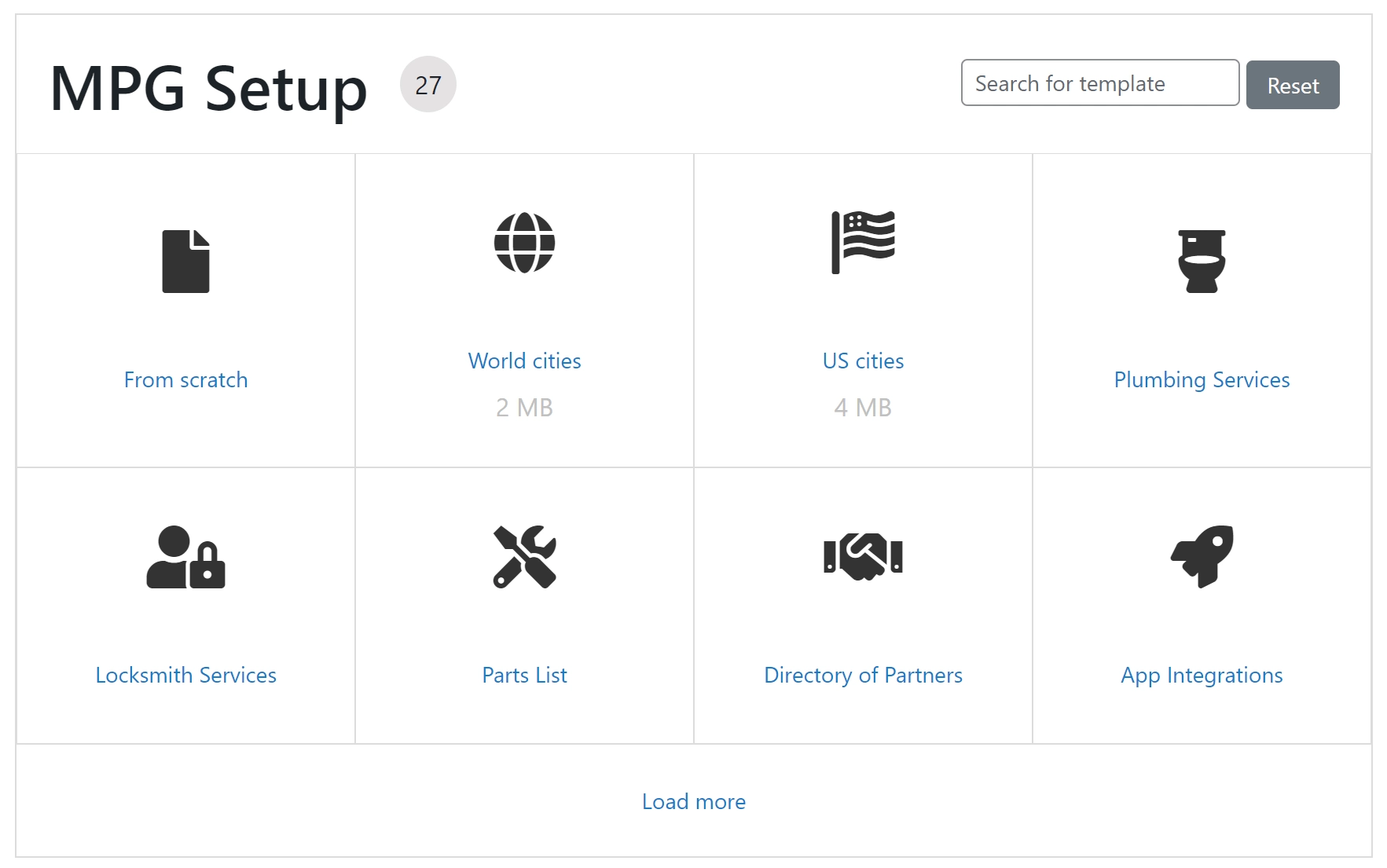
Aveți acces la o mulțime de șabloane diferite care acoperă mai multe nișe. Alegerea uneia dintre opțiunile prefabricate vă poate ajuta să începeți mai repede. Puteți chiar să căutați șablonul care se va potrivi cel mai bine nevoilor dvs.
Cu toate acestea, aveți și opțiunea de a alege de la zero și de a vă crea propriul șablon. Acesta poate fi cel mai bun pariu dacă lucrați cu date foarte specializate sau doriți mai mult control asupra paginilor dvs. După cum am menționat mai devreme, vă puteți proiecta șablonul utilizând editorul nativ WordPress sau un plugin de generare de pagini.
Am ales orașele din SUA pentru această prezentare. După generarea conținutului, pluginul vă va duce la setările principale pentru procesul de creare a paginilor în bloc WordPress.
Primul lucru pe care ar trebui să-l vedeți în fila Setări principale este un bloc etichetat Șablon :
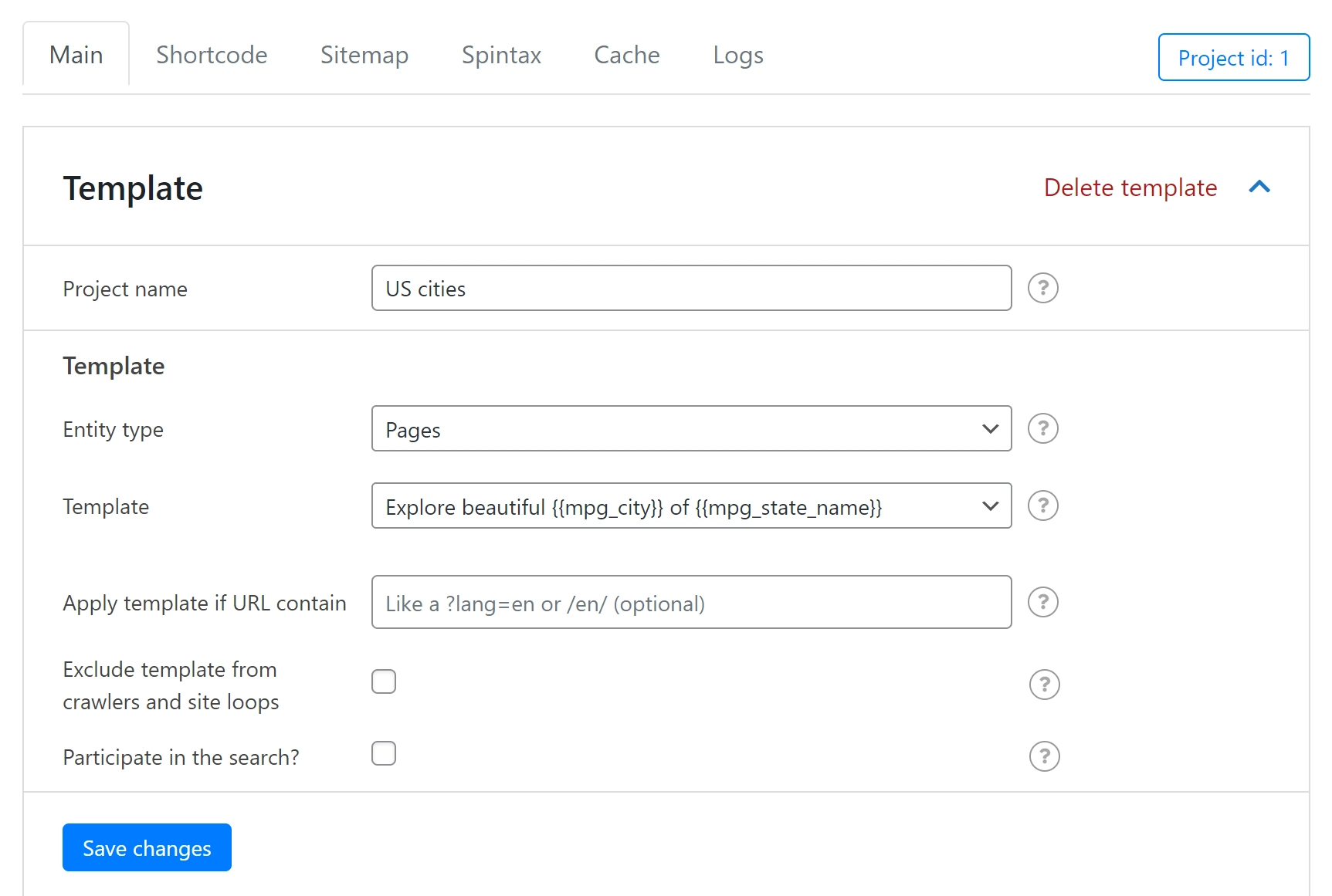
După cum probabil puteți vedea, există câteva câmpuri pe care le puteți edita aici. Să trecem prin cele mai importante:
- Numele proiectului: Acesta este pentru referință, așa că mergeți mai departe și schimbați-l dacă doriți.
- Tip de entitate: selectați tipul de conținut pe care doriți să îl generați automat. Aveți două opțiuni în versiunea gratuită: Postări și Pagini . Versiunea premium acceptă și tipuri de postări personalizate.
După aceea, treceți la meniul derulant Șablon . Acolo, puteți alege ce șablon va folosi pluginul pentru a genera conținutul unic. În esență, alegeți una dintre paginile dvs. pe care să o utilizați ca șablon. Am ales să rămânem cu cel conceput pentru pachetul de orașe din SUA , dar vom vorbi despre cum să personalizam șablonul în secțiunea următoare.
Ultimele două opțiuni – Excludeți șablonul din crawlerele și bucla site-ului și Participați la căutare? – sunt optionale. Vă recomandăm să bifați prima casetă, dar a doua depinde de dvs. Când sunteți gata, faceți clic pe Salvați modificările și treceți la pasul următor.

Pasul 2: Adăugați sursa și personalizați șablonul
Apoi, sunteți gata să încărcați documentul sursă. Acesta este locul în care funcția de creare a paginilor în bloc WordPress a pluginului va aduna informații. Puteți începe prin a derula în jos pe aceeași pagină de setări la secțiunea Sursă :
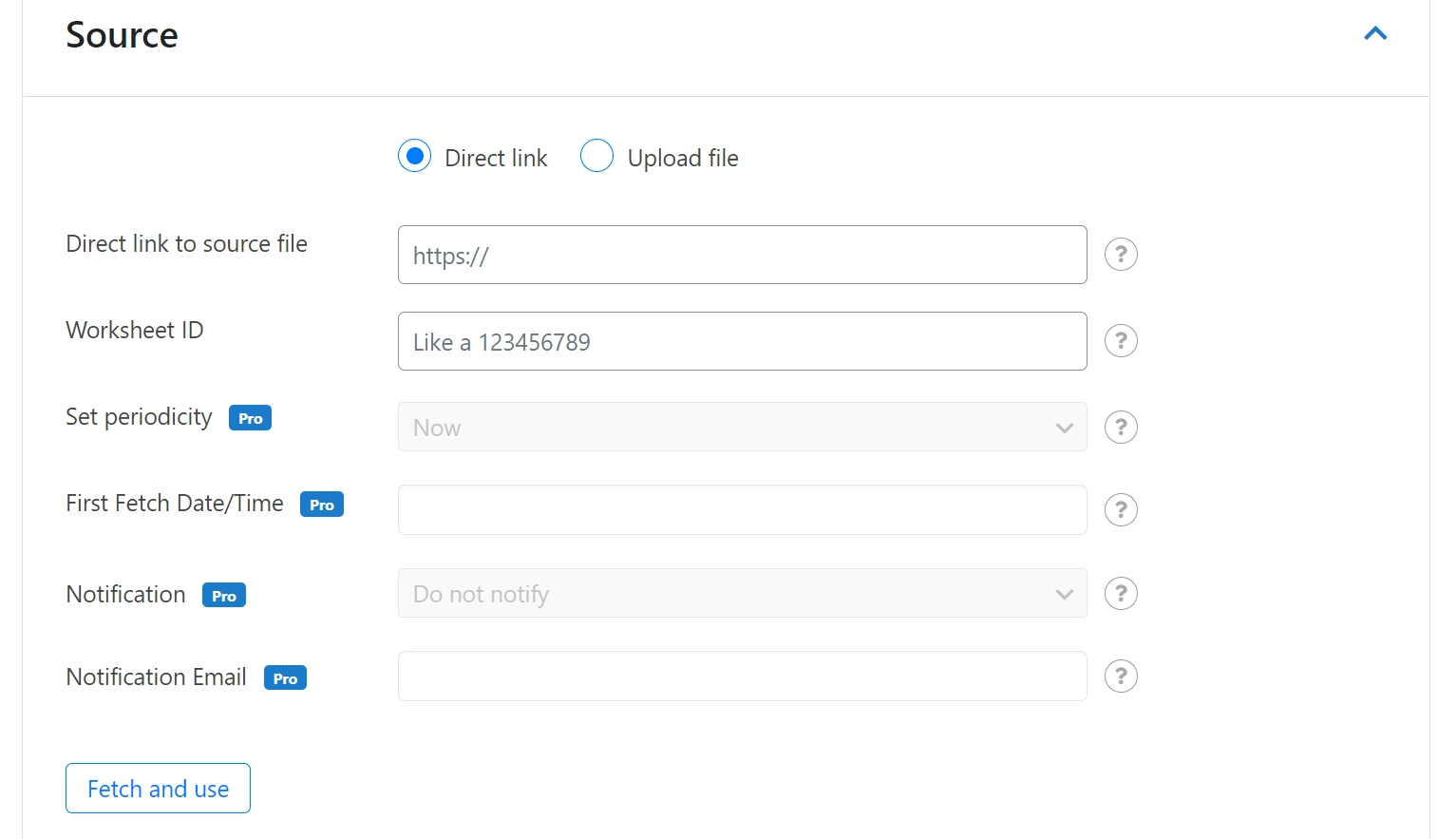
În primul câmp, alegeți dacă doriți să furnizați o legătură directă sau să încărcați un fișier. Dacă alegeți cel din urmă, pur și simplu selectați fișierul de pe computer și faceți clic pe Încărcare . Pentru a funcționa corect, trebuie să fie un fișier .csv, .xlsx sau .ods.
Dacă utilizați metoda de conectare directă, va trebui să utilizați un document Google cu accesul public activat. Introduceți adresa URL și ID-ul foii de lucru Google și faceți clic pe Preluați și utilizați .
Acum că a fost încărcat, puteți utiliza datele pentru a crea coduri scurte. Aceste coduri scurte vă vor permite să afișați date unice din sursa dvs. aproape oriunde doriți. Structura de bază a acestora este {{ mpg_COLUMN-NAME }} . Asigurați-vă că înlocuiți COLUMN-NAME cu eticheta reală a coloanei din foaia sursă.
Rândurile de sub acea coloană pot conține aproape orice tip de informații: text, media, hărți, link-uri, cod și multe altele. Atâta timp cât există o cale către o coloană existentă în sursa dvs., pluginul nostru va putea produce acel conținut.
Pentru a aplica aceste coduri scurte, tot ce trebuie să faceți este să le adăugați la șablon. În cazul nostru, aceasta este o pagină:

De aici, puteți adăuga codurile scurte oriunde aveți nevoie. Aceasta include corpul, antetul, metadescrierea și multe altele. După ce salvați modificările, pluginul va transforma codurile scurte în conținut unic pe fiecare pagină.
Pasul 3: personalizați generarea de adrese URL și linkurile interne
Mergând mai departe, puteți, de asemenea, să personalizați generarea de adrese URL și linkurile interne pentru aceste șabloane personalizate. Din setările principale, derulați în jos la Generare URL .
Aici vă puteți personaliza formatele linkurilor pe baza datelor pe care le-ați încărcat mai devreme. Doar introduceți valoarea codului scurt pe care doriți să o vedeți în linkul de sub câmpul șablon format URL . Puteți alege și caracterul de separare implicit.
Înainte de a continua, utilizați câmpul de previzualizare URL pentru a vă asigura că structura este pe placul dvs.:
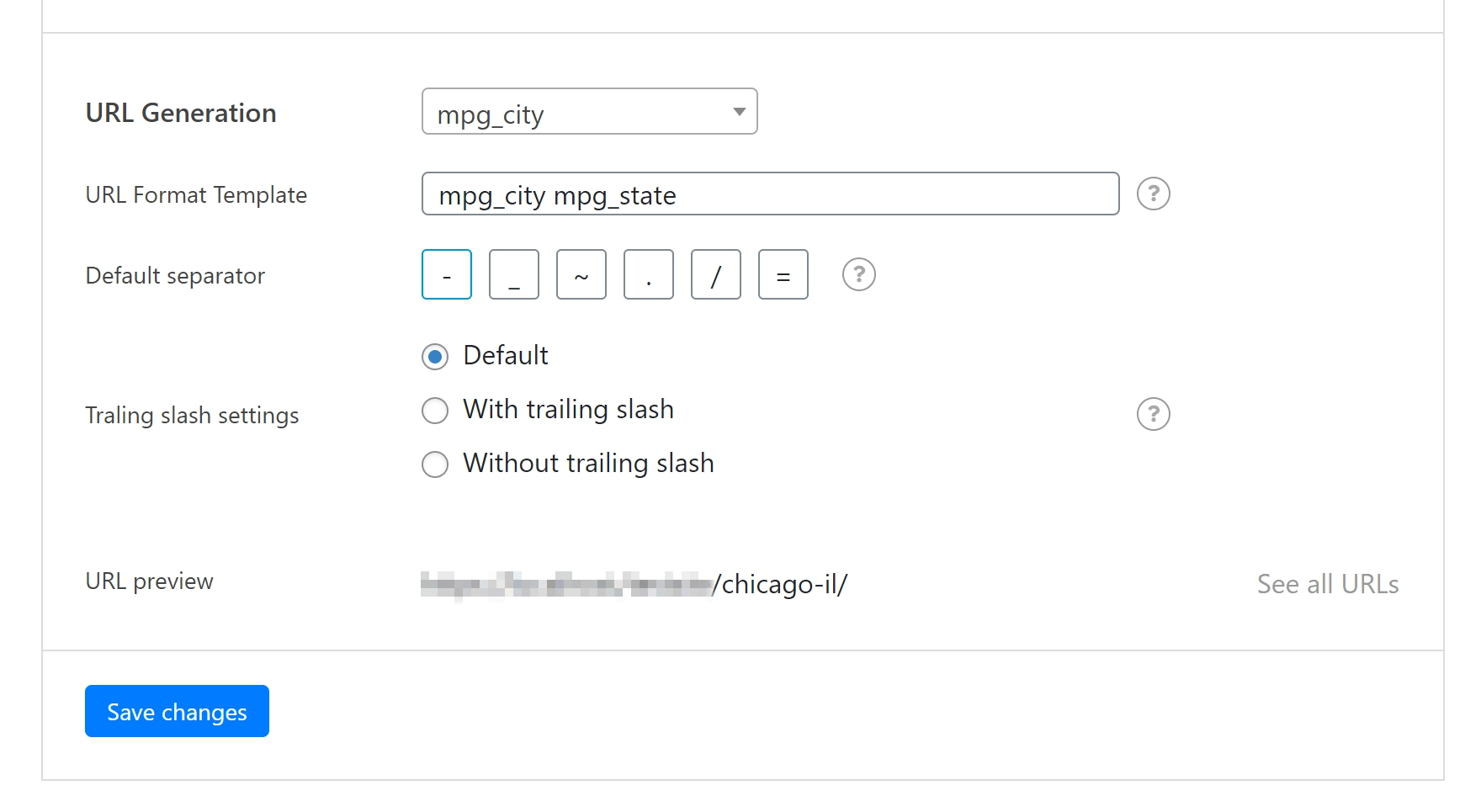
Când sunteți gata, faceți clic pe Salvați modificările . Apoi, navigați la fila Shortcode din partea de sus a paginii pentru a vă genera lista de linkuri:
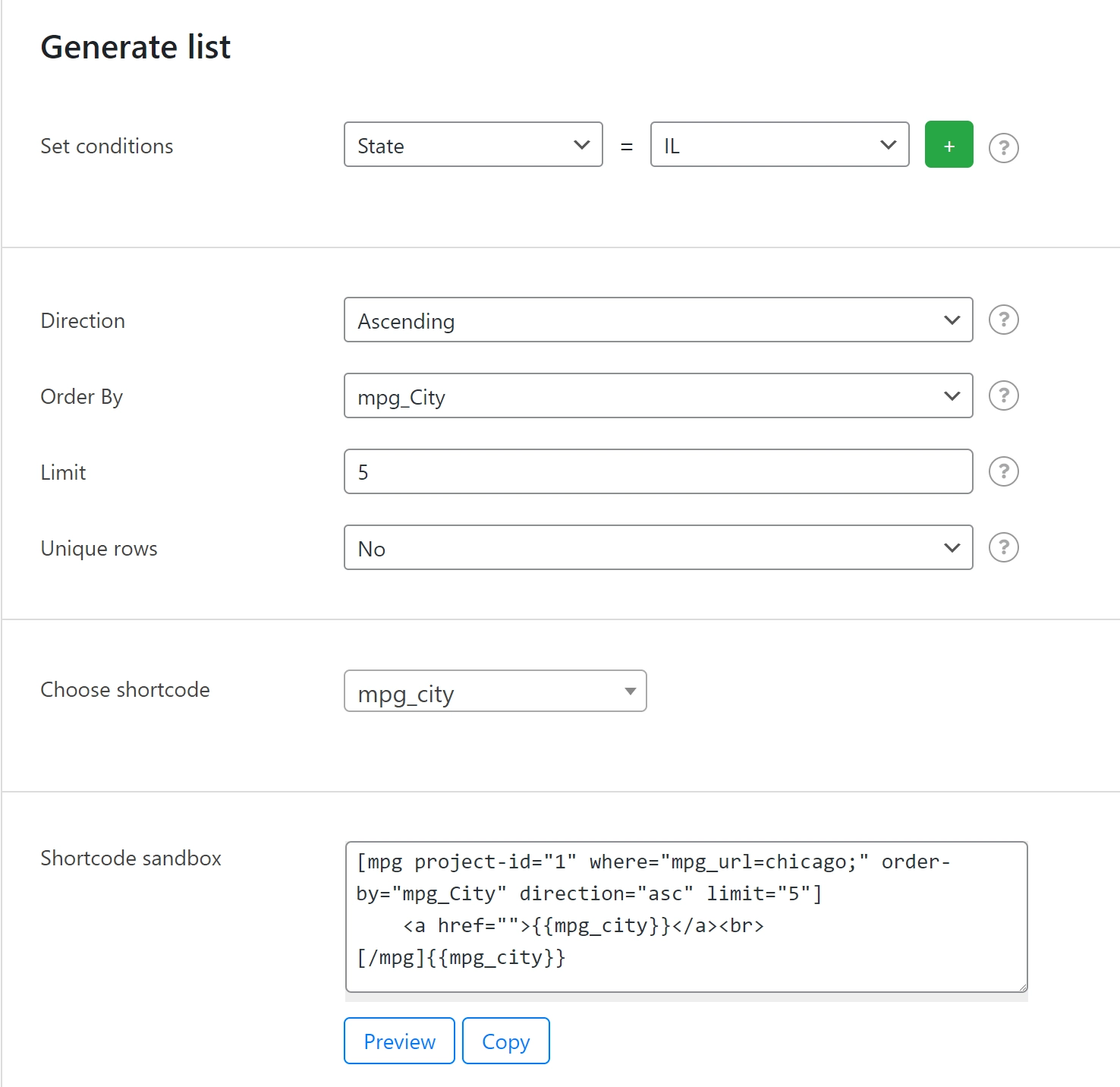
In-link-urile sunt numărul de link-uri care indică către aceeași adresă URL. Cu cât aveți mai multe dintre acestea, cu atât URL-ul va primi un impuls SEO mai mare. Acest impuls crește dacă paginile sunt la mai puțin de trei clicuri distanță de pagina dvs. de pornire.
În plus, generarea de liste ușor de accesat cu aceste link-uri poate ajuta la îmbunătățirea navigației pe site-ul dvs. pentru utilizatori. Puteți începe prin a selecta parametrii doriti în Set condiții . De asemenea, puteți decide cum se va afișa, cum ar fi excluderea oricăror roluri duplicat.
Când ați terminat, veți primi un cod scurt care vă va afișa lista oriunde ați posta-o. Copiați-l în jos dacă îl doriți pentru mai târziu și treceți la pasul final.
Pasul 4: editați noile pagini și trimiteți o hartă a site-ului
În cele din urmă, puteți trimite un sitemap. Google va folosi aceste informații pentru a vă actualiza și indexa paginile. Acest lucru, la rândul său, arată că au valoare, ceea ce îl face un proces crucial pentru îmbunătățirea SEO.
Reveniți la setările proiectului și navigați la fila Sitemap :
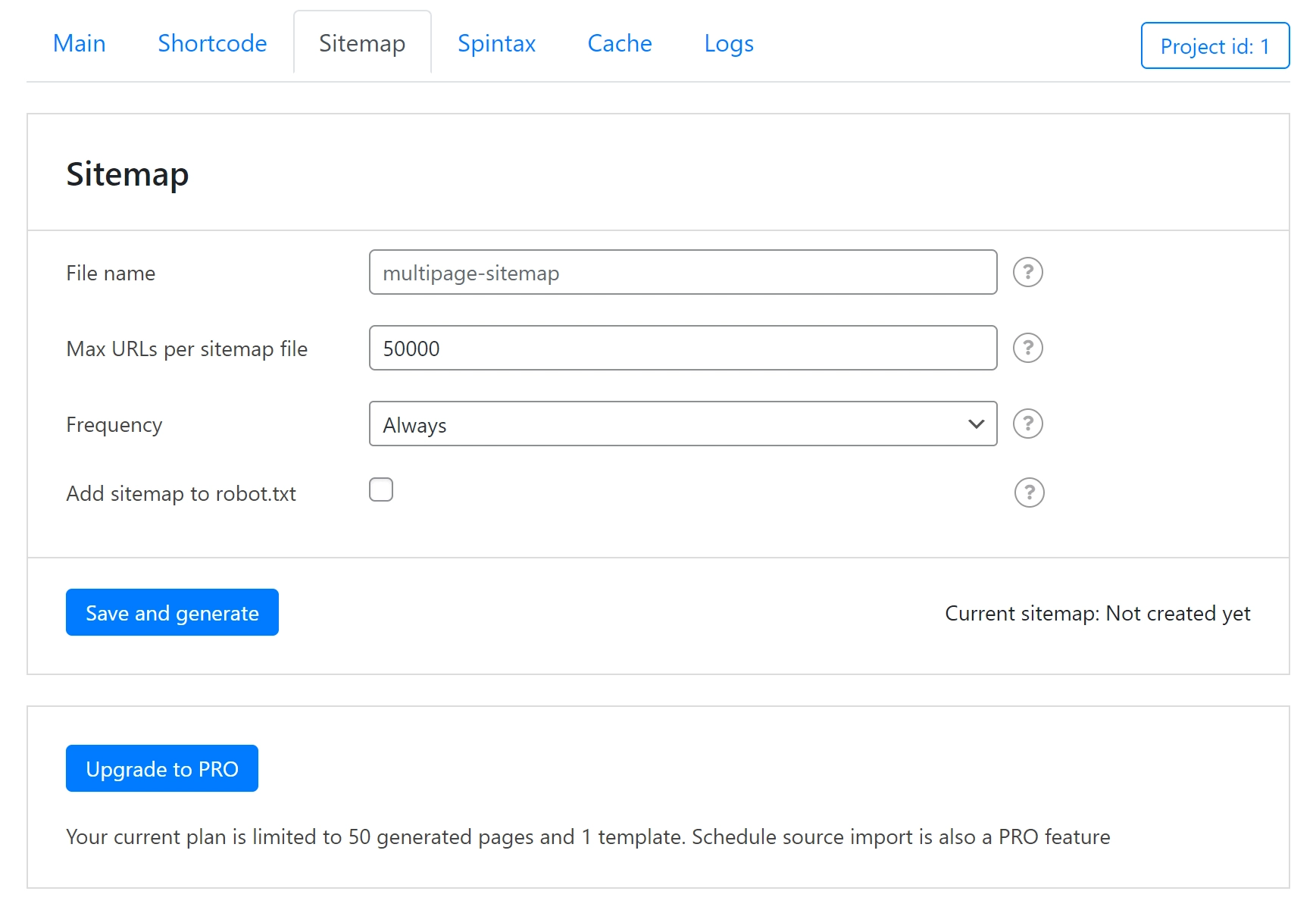
Dați un nume noii hărți. Apoi lăsați celelalte setări așa cum sunt și faceți clic pe butonul Salvare și generare . Ar trebui să vedeți un link în colțul din dreapta jos. Copiați acea adresă URL, apoi trimiteți harta site-ului dvs. la Google Search Console pentru a finaliza procesul.
Începeți să creați în bloc pagini WordPress astăzi
Dacă sunteți în căutarea unui plugin WordPress pentru crearea de pagini în bloc, ușor de utilizat, puteți utiliza Multiple Page Generator pentru a crea rapid mii de pagini sau postări unice pentru site-ul dvs.
În acest articol, v-am arătat cum să adăugați pagini în bloc în patru pași:
- Configurați șablonul de bază.
- Adăugați sursa și personalizați informațiile despre șablon.
- Personalizați generarea de adrese URL și linkurile interne.
- Trimiteți un sitemap la Google.
Începeți cu pluginul Multiple Page Generator astăzi și puteți fi pus în funcțiune în cel mai scurt timp.
Aveți întrebări despre utilizarea Multiple Page Generator? Anunțați-ne în secțiunea de comentarii de mai jos!
